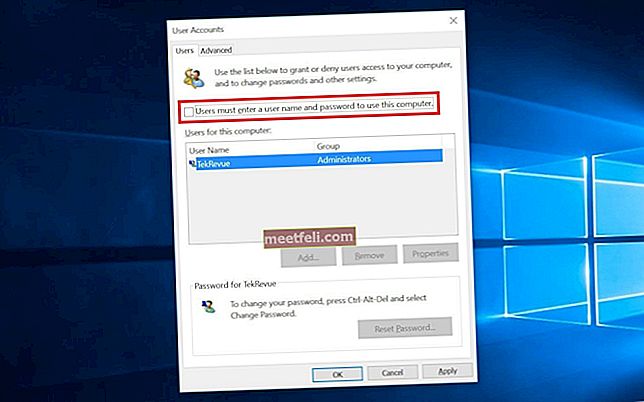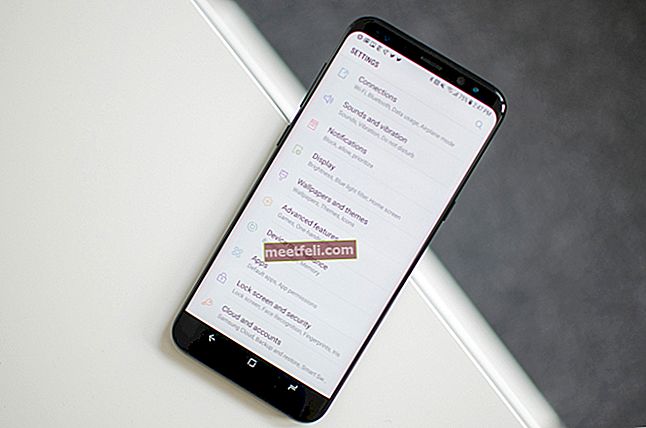Apple mengeluarkan beberapa telefon pintar yang mengagumkan selepas iPhone 4, tetapi banyak orang masih menjadi pengguna iPhone 4 yang setia. Sekiranya anda mempunyai telefon pintar ini, dan jika anda mempunyai masalah dengannya, artikel ini sesuai untuk anda. Di sini, kami akan menyenaraikan masalah iPhone 4 yang paling biasa dan kami akan menunjukkan cara memperbaikinya.

favim.com
Masalah iPhone 4 yang biasa dan penyelesaiannya
Isu Wi-Fi iPhone 4
Salah satu perkara yang paling kami gemari mengenai telefon pintar adalah hakikat bahawa kami dapat menyambung ke internet, memuat turun aplikasi, melayari web dan sebagainya. Itulah sebabnya mengapa masalah Wi-Fi antara yang paling menjengkelkan. Mari lihat bagaimana membetulkannya.
Kaedah 1:
Matikan Wi-Fi dan kemudian hidupkan semula.
Kaedah 2:
Pergi ke Tetapan, aktifkan mod Pesawat, tunggu 10-15 saat dan matikan.
Kaedah 3:
Mulakan semula iPhone anda.
Kaedah 4:
Mulakan semula penghala anda.
Kaedah 5:
"Ketik model dan jumlah modem anda ke dalam penyemak imbas yang anda gunakan, dan muat turun dan pasang pemacu terkini. Ini dapat meningkatkan hubungan, dan membantu anda menyingkirkan masalah yang anda hadapi. "
Kaedah 6:
Pergi ke Tetapan> Umum> Tetapkan semula dan ketuk Tetapkan semula tetapan rangkaian.
Kaedah 7:
Pergi ke Tetapan> Umum> Tetapkan semula dan ketuk Tetapkan semula semua tetapan.
Lihat juga: 5 Cara Memperbaiki Wi-Fi Lambat Pada iPhone 4
Masalah Bluetooth iPhone 4
Sekiranya anda tidak dapat memasangkan iPhone anda dengan peranti Bluetooth, atau jika sambungan terus putus, cubalah penyelesaian yang disenaraikan di bawah.
Kaedah 1:
Matikan Bluetooth dan hidupkan semula.
Kaedah 2:
"Pertama, lancarkan tetapan, dan kemudian pilih Bluetooth untuk membuka lebih jauh maklumat peranti yang anda hadapi dan lupakan peranti ini. Sahkan, dan peranti akan dilupakan. Sekarang sambung semula ”.
Kaedah 3:
Mulakan semula iPhone anda.
Kaedah 4:
Pastikan peranti Bluetooth anda dicas sepenuhnya.
Kaedah 5:
Kemas kini firmware pada peranti Bluetooth anda (jika boleh).
Kaedah 6:
Pergi ke Tetapan> Umum> Tetapkan semula dan ketuk Tetapkan semula tetapan rangkaian.
Kaedah 7:
Pergi ke Tetapan> Umum> Tetapkan semula dan ketuk Tetapkan semula semua tetapan.
Masalah data iPhone 4
Banyak orang mengadu masalah data, dan jika anda mempunyai masalah yang sama, berikut adalah beberapa kemungkinan penyelesaian.
Kaedah 1:
Hidupkan mod Pesawat dan kemudian matikan.
Kaedah 2:
Pergi ke Tetapan> Selular, matikan data Selular, dan kemudian hidupkan semula.
Kaedah 3:
Masukkan semula kad SIM.
Kaedah 4:
Lihat apakah kemas kini tetapan pembawa tersedia. Navigasi ke Tetapan> Umum> Tentang.
Kaedah 5:
Mulakan semula peranti anda.
Kaedah 6:
Pergi ke Tetapan, ketuk Umum, ketuk set semula dan pilih Tetapkan semula tetapan rangkaian.
Kaedah 7:
Perkara seterusnya yang mungkin anda cuba ialah menetapkan semula semua tetapan. Pergi ke Tetapan> Umum> Tetapkan semula> Tetapkan semula semua tetapan. Data anda tidak akan dipadamkan.
Kaedah 8:
Sekiranya langkah-langkah yang disebutkan di atas tidak menyelesaikan masalah, anda boleh menghapus semua kandungan dan tetapan. Pertama, buat sandaran data anda kerana semuanya akan dihapuskan. Pergi ke Tetapan> Umum> Tetapkan semula dan ketik Padam semua kandungan dan tetapan. Ini mungkin mengambil masa beberapa minit atau lebih. Setelah selesai, ikuti beberapa langkah mudah untuk menetapkan iPhone anda sebagai peranti baru.
iPhone 4 terus dimulakan semula
Terdapat beberapa perkara yang perlu dicuba jika iPhone 4 anda terus dimulakan semula. Penyelesaian berpotensi disenaraikan di bawah.
Kaedah 1:
Hidupkan mod Pesawat, dan matikan kembali.
Kaedah 2:
Pergi ke Tetapan> Selular, matikan dan hidupkan kembali data Selular.
Kaedah 3:
"Sambungkan peranti anda ke pengecas, dan biarkan untuk mengisi selama satu jam atau lebih. Selama masa itu, jangan gunakan telefon anda. "
Kaedah 4:
Sekiranya anda baru-baru ini memasang aplikasi pihak ketiga dan masalah ini muncul, hapus aplikasi tersebut. Cari ikon aplikasi di skrin Utama, tekan dan tahan dan kemudian klik pada "X" untuk menghapusnya.
Kaedah 5:
"Salah satu hal yang dapat Anda coba juga adalah menyambungkan peranti ke komputer, membuka iTunes dan memilih untuk memulihkan dari cadangan lama."
Kaedah 6:
Sandarkan data anda. Pergi ke Tetapan> Tetapkan semula> Umum dan ketik Padam semua kandungan dan tetapan. Setelah selesai, ikuti langkah-langkah di layar dan tetapkan telefon anda sebagai peranti baru.
iPhone 4 tidak akan dihidupkan
Sebelum membawa peranti anda ke Kedai Apple, cubalah salah satu penyelesaian berikut.
Kaedah 1:
Walaupun anda yakin bahawa peranti anda dicas, sambungkannya ke pengecas dinding dan biarkan selama kira-kira setengah jam. Kemudian, cuba hidupkan semula.
Kaedah 2:
Sekiranya anda mencuba penyelesaian sebelumnya, tetapi peranti anda tidak dapat dihidupkan, sambungkan ke komputer anda menggunakan kabel USB yang disertakan dengan peranti anda dan isi dengan cara itu. Tunggu selama 30 minit, dan cuba hidupkan.
Kaedah 3:
Periksa penyambung iPhone dan kabel yang anda gunakan, untuk memastikannya tidak rosak.
Kaedah 4:
Cuba pengecas lain.
Kaedah 5:
"Tekan dan tahan butang daya (butang tidur / bangun), dan butang Utama pada masa yang sama. Tahan butang sehingga logo Apple muncul di layar. "
Kaedah 6:
Sekiranya tidak ada yang berfungsi, sambungkan iPhone anda ke komputer menggunakan kabel USB. Buka perisian iTunes. Kemudian, tekan dan tahan butang Utama dan butang Daya pada masa yang sama, dan terus tahan butang walaupun logo Apple muncul. Lepaskan butang apabila skrin pemulihan muncul. Pilih pilihan Kemas kini.
Masalah iPhone 4 tidak disegerakkan
Beberapa pengguna melaporkan iPhone 4 mereka tidak diselaraskan dengan iTunes. Sekiranya anda mempunyai masalah yang sama, cubalah beberapa penyelesaian mudah.
Kaedah 1:
Matikan perisian iTunes di komputer anda dan lancarkan lagi.
Kaedah 2:
Pastikan anda menggunakan iTunes versi terbaru. Sekiranya terdapat versi baru, muat turun dan pasangkannya.
Kaedah 3:
"Sekiranya penyelesaian sebelumnya tidak membantu, nyahpasang perisian dari komputer anda sepenuhnya, kerana semua kemungkinan fail yang rosak akan dihapus. Setelah anda melakukannya, muat turun dan pasang versi terbaru. "
Kaedah 4:
Mulakan semula iPhone dan komputer anda.
Kaedah 5:
Pergi ke Tetapan> Umum> Tetapkan semula dan ketuk Tetapkan semula semua tetapan.
Storan iPhone 4 hampir penuh
Sekiranya anda melihat mesej yang mengatakan bahawa penyimpanan hampir penuh, ini bermakna sudah tiba masanya untuk beberapa pembersihan musim bunga. Apabila storan penuh, peranti anda mungkin menjadi perlahan, dan setelah anda mengosongkan ruang storan, ia akan berfungsi dengan lebih baik.
Kaedah 1:
Padamkan aplikasi yang tidak anda gunakan. Pergi ke skrin Utama, cari aplikasi yang ingin anda hapus, ketuk dan tahan ikonnya dan kemudian klik pada "X" untuk menghapusnya. Aplikasi yang dipasang sebelumnya tidak dapat dihapuskan.
Kaedah 2:
Salin muzik, video dan foto ke komputer anda dan hapus dari peranti anda.
Kaedah 3:
Pergi ke Tetapan> Safari dan ketuk Hapus Kuki dan Data.
Kaedah 4:
Sekiranya anda mempunyai banyak mesej yang disimpan, hapuskannya.
Kaedah 5:
"Pergi ke Tetapan, iCloud. Kemudian, matikan sandaran storan iCloud. Langkah seterusnya adalah menyegerakkan peranti anda dengan iTunes. Selepas anda melakukannya, hidupkan semula sandaran iCloud. "
Prestasi perlahan iPhone 4
Peranti anda mungkin menjadi perlahan apabila storan penuh (lihat penyelesaian yang disebutkan di atas di bahagian "Penyimpanan iPhone 4 penuh"), tetapi terlalu banyak aplikasi yang berjalan di latar belakang atau aplikasi pihak ketiga yang salah boleh bertanggungjawab untuk masalah. Inilah yang perlu dilakukan.
Kaedah 1:
Tutup beberapa aplikasi. Ketuk butang Laman Utama dua kali, geser ke kiri untuk melihat aplikasi yang baru digunakan, dan apabila anda menemui aplikasi yang ingin ditutup, sapu ke atas.
Kaedah 2:
Pergi ke Tetapan> Safari dan ketuk Hapus Kuki dan Data dan Hapus Sejarah.
Kaedah 3:
"Ada banyak file di ponsel Anda yang bahkan tidak Anda gunakan. Terdapat foto, muzik, video, dan lain-lain. Sandarkan fail tersebut, dan setelah anda melakukannya, anda boleh menghapusnya dari telefon anda. "
Kaedah 4:
Sekiranya anda menyedari bahawa iPhone 4 anda perlahan selepas anda memasang aplikasi pihak ketiga, padamkannya. Cari ikonnya di skrin Utama, ketuk dan tahan, dan klik pada "X" untuk menghapusnya.
Kaedah 5:
Mulakan semula peranti anda untuk mengosongkan sedikit memori.
Kaedah 6:
Mungkin apa yang diperlukan oleh telefon anda adalah permulaan yang baru. Sandarkan data anda. Pergi ke Tetapan> Umum> Tetapkan semula dan ketik Padam semua kandungan dan tetapan. Setelah selesai, ikuti beberapa langkah mudah di skrin dan sediakan iPhone 4 anda sebagai peranti baru.
iPhone 4 tidak berdering
IPhone anda tidak berdering? Cuba penyelesaian yang disenaraikan di sini.
Kaedah 1:
Pastikan Jangan diganggu tidak dihidupkan.
Kaedah 2:
Pergi ke Tetapan> Umum> Kebolehcapaian dan hidupkan sentuhan Bantuan.
Kaedah 3:
Gunakan berus untuk membersihkan port pengecasan.
Kaedah 4:
Mulakan semula iPhone anda.
Kaedah 5:
Navigasi ke Tetapan> Umum> Tetapkan semula dan ketuk Atur semula semua tetapan. Ini tidak akan memadamkan data anda.
iPhone 4 tidak ada masalah bunyi
Sekiranya anda tidak mendengar suara semasa menggunakan iPhone 4 anda, atau jika suaranya terdistorsi, berikut adalah kemungkinan penyelesaiannya.
Kaedah 1:
Matikan Bluetooth.
Kaedah 2:
Tanggalkan casing iPhone.
Kaedah 3:
"Navigasikan ke Tetapan, dan klik pada Bunyi. Anda akan melihat gelangsar untuk Dering dan Makluman, dan pastikan untuk menyeretnya hingga ke atas. ”.
Kaedah 4:
Permulaan semula yang sederhana dapat menyelesaikan begitu banyak masalah, termasuk yang ini.
Kaedah 5:
Gunakan berus untuk membersihkan penyambung kilat dan pembesar suara.
Kaedah 6:
Pergi ke Tetapan> Umum> Tetapkan semula dan ketuk Tetapkan semula semua tetapan.
Masalah hayat bateri iPhone 4
Sebilangan besar pemilik telefon pintar mengalami masalah hayat bateri. Mari lihat bagaimana anda dapat meningkatkan jangka hayat bateri pada iPhone 4 anda dan menjadikannya tahan lebih lama.
Kaedah 1:
Matikan Wi-Fi dan Bluetooth apabila tidak digunakan.
Kaedah 2:
Kurangkan tahap kecerahan.
Kaedah 3:
“Cara terbaik untuk meningkatkan jangka hayat bateri anda adalah dengan mematikan perkhidmatan lokasi. Navigasi ke Tetapan, pilih Privasi, dan kemudian ketuk Perkhidmatan Lokasi. Matikan mereka. ”.
Kaedah 4:
Padamkan aplikasi yang tidak anda gunakan.
Kaedah 5:
"Pergi ke Tetapan, ketuk iTunes & App Store, dan cari Unduhan Automatik. Ketuk padanya, dan matikan. "
Kelewatan papan kekunci iPhone 4
Sekiranya anda melihat kelewatan papan kekunci semasa menaip pada iPhone anda, terdapat beberapa helah mudah yang dapat menyelesaikan masalahnya.
Kaedah 1:
Pergi ke Tetapan> iCloud dan matikan Dokumen & Data.
Kaedah 2:
Pergi ke Tetapan> Umum> Tetapkan semula dan ketik pada Tetapkan semula kamus papan kekunci. Sahkan tindakan.
Kaedah 3:
Mulakan semula iPhone anda.
Kaedah 4:
Navigasi ke Tetapan> Umum, ketuk Papan Kekunci, dan jika ada papan kekunci tambahan di sana, geser ke kiri untuk mengeluarkannya, kemudian but semula iPhone 4 anda.
Kaedah 5:
Pergi ke Tetapan> Umum> Tetapkan semula dan ketuk Tetapkan semula semua tetapan.
iPhone 4 membeku semasa menghantar teks
Ramai pengguna iPhone 4 mengatakan bahawa kadangkala, peranti mereka membeku semasa menghantar pesanan teks. Sekiranya anda mempunyai masalah yang sama, inilah yang perlu anda lakukan.
Kaedah 1:
"Jika terlalu banyak aplikasi berjalan, ini juga dapat memberi kesan pada teks. Ketik butang rumah dua kali, dan anda akan mendapat senarai aplikasi yang baru anda gunakan. Leret ke atas, dan tutup beberapa. "
Kaedah 2:
Sekiranya anda baru-baru ini memasang aplikasi pihak ketiga dan tepat setelah masalah berlaku, anda harus memadamkan aplikasi tersebut.
Kaedah 3:
Mulakan semula aplikasi teks. Untuk melakukan ini, ketik pada skrin Utama dua kali, dan anda akan melihat pratonton aplikasi yang baru digunakan. Cari aplikasi teks (aplikasi SMS, Viber, WhatsApp, dll.) Dengan meleret ke kiri, dan setelah anda menjumpai aplikasi, sapu ke atas untuk menutupnya.
Kaedah 4:
"Sekiranya anda mempunyai banyak perbualan yang tersimpan, terutama dengan foto atau video yang mungkin menjadi sebab mengapa anda mengalami masalah tersebut. Cukup padamkannya. "
Kaedah 5:
Pergi ke Tetapan> Umum> Tetapkan semula dan ketuk Tetapkan semula semua tetapan.
iPhone 4 Tiada masalah perkhidmatan
jika peranti anda sentiasa mencari perkhidmatan, atau jika anda melihat mesej tidak ada perkhidmatan, berikut adalah beberapa penyelesaian yang berpotensi,
Kaedah 1:
Hidupkan mod Pesawat, tunggu 10-15 saat dan matikan semula.
Kaedah 2:
Mulakan semula iPhone anda.
Kaedah 3:
Pergi ke Tetapan> Umum> Tentang memuat turun dan memasang kemas kini tetapan pembawa jika ada.
Kaedah 4:
Masukkan semula kad SIM.
Kaedah 5:
Pergi ke Tetapan> Umum> Tetapkan semula dan ketuk Tetapkan semula tetapan rangkaian.
Kaedah 6:
Navigasi ke Tetapan> Umum> Tetapkan semula dan ketuk Atur semula semua tetapan.
iPhone 4 tidak akan bersambung ke App Store
Apabila peranti tidak tersambung ke App Store, ini bermakna anda tidak dapat mengemas kini aplikasi yang sudah ada dan anda tidak dapat memuat turun yang baru. Mari lihat bagaimana membetulkannya.
Kaedah 1:
Matikan Wi-Fi dan kemudian hidupkan semula.
Kaedah 2:
Pergi ke Tetapan> Selular, matikan data Selular dan hidupkan semula.
Kaedah 3:
Pergi ke Tetapan> iTunes & App Store, log keluar dan log masuk semula.
Kaedah 4:
Pastikan Tarikh & Masa betul.
Kaedah 5:
Navigasi ke Tetapan> Umum> Tetapkan semula dan ketuk Atur semula semua tetapan.